| 13.4 Настройка файлового сервера |    |
Файловый сервер системы предназначен для работы с файлами и обеспечения доступа к ним со стороны клиентской части системы документооборота. Файловый сервер и клиентская часть обмениваются между собой, используя TCP пакеты, что обеспечивает защищенное хранение файлов документов (обычными средствами получить доступ к файловому хранилищу невозможно, если это не сделано специально).
Процедура администрирования файлового сервера вызывается из меню
«Файл» – «Настройка файловых серверов»
При ее вызове выводится диалоговое окно следующего вида:
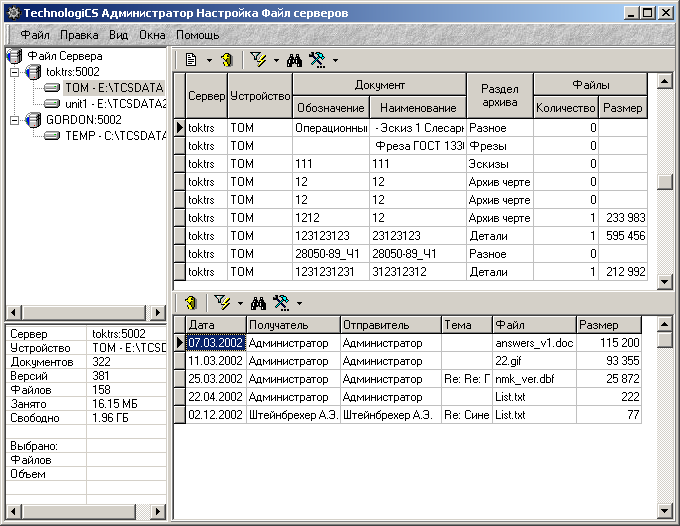
Информация разделена на четыре окна:
В системе можно создать несколько файловых серверов, а на каждом сервере – несколько томов. Управление настройкой производится через контекстное меню. Его содержимое разное для каждого элемента списка. На корневом узле «Файл Сервера» меню следующего вида:

Пункт меню «Добавить сервер» вызывает диалоговое окно:

В поле «Host» вводится имя компьютера или его IP-адрес, на котором установлена программа «Файловый сервер». При установке на одно рабочее место (локально) нужно вводить localhost или 127.0.0.1.
В поле «Port» вводится номер порта файлового сервера. Это идентификационный номер процесса на компьютере, на котором установлен «Файловый сервер».
При нажатии кнопки «Записать» новый сервер регистрируется в системе, но работа с ним будет возможна только при установке «Файлового сервера».
Пункт меню «Сборка мусора» физически удаляет с «Файлового сервера» тела файлов, на которые в системе нет ссылок.
Установив курсор мыши в дереве на введенный сервер, в контекстном меню становятся доступными следующие команды:

Пункт меню «Свойства сервера» выдает диалоговое окно следующего вида:
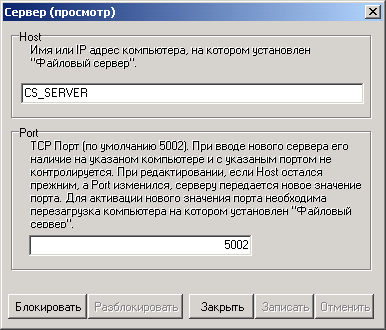
Для того чтобы изменить значения «Host» и «Port» файлового сервера предварительно нужно выполнить операцию блокирования. Для этого следует нажать кнопку «Блокировать». Если блокирование прошло успешно, то возможно изменение этих значений. При этом, кнопка «Разблокировать» становится доступна, а кнопки «Блокировать» и «Закрыть» – недоступны. Если значения полей изменены, то становятся доступны только кнопки «Записать» и «Отменить». Нажатие «Записать» сохраняет новые значения, а «Отменить» возвращает предыдущие. Если началось редактирование, разблокировать сервер невозможно.
! Внимание! Вновь назначенные
значения «Host» и «Port» вступят в силу ТОЛЬКО после перезапуска
файлового сервера.
Если изменено значение «Host», то это, по сути, подключение нового файлового сервера и администратор должен перенести файлы документов со старого на новый сервер.
Если же операция блокирования невозможна, то выдается сообщение вида:

В этом случае следует дождаться завершения работы пользователей и повторить операцию.
Пункт меню «Удалить сервер» позволяет удалить файловый сервер из системы. Тела файлов, которые на нем находятся, не удаляются. Выполнить эту операцию невозможно, если сервер не заблокирован или содержит устройства.
Пункт меню «Добавить устройство» выдает диалоговое окно следующего вида:
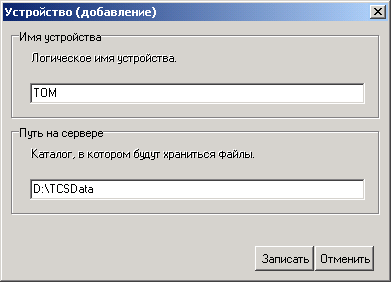
В поле «Логическое имя устройства» вводится имя устройства (произвольное наименование, поясняющее путь на сервере).
В поле «Путь на сервере» вводится путь к каталогу, в котором будут храниться тела файлов. Это должен быть путь к каталогу на ФИЗИЧЕСКОМ устройстве, подключенном непосредственно к компьютеру, на котором установлен файловый сервер.
Установив курсор мыши в дереве на введенное устройство, в контекстном меню становятся доступными следующие команды:

Пункт меню «Свойства устройства» выводит диалоговое окно следующего вида:

Операции по редактированию устройств, производятся аналогично редактированию параметров сервера. Изменение каталога равнозначно его удалению и вводу нового, поэтому администратору нужно позаботиться о переносе файлов с одного каталога в другой.
Пункт меню «Удалить устройство» позволяет удалить устройство из системы. Эта операция невозможна, если при работе файлового сервера возникли следующие виды ошибок:
1. “Socket Error # 10061 Connection refused” (начинающиеся с “Socket Error”). Причинами, вызвавшими их, могут быть:
· Нет связи с компьютером, на котором установлен «Server». В этом случае следует проверить связь между компьютерами при помощи утилиты ping «ping hostname», где hostname, то имя, которое прописано в базе данных как имя компьютера, на котором установлен «Server». Если связи нет, то нужно искать причину в работе сети.
· «Server» не работает (не запущен). В этом случае следует запустить сервер.
· Различаются порты для программы «Server» и программы «Client». Установить для сервера (в реестре) значение порта, и перезапустить сервер.
2. Следующие ошибки при работе «Client»-а с «Server»-ом, являющиеся ошибками работы операционной системы с файлами:
· Невозможно создать папку – «ИмяПапки».
· Ошибка работы с временным файлом.
· Ошибка удаления файла – «ИмяФайла».
В этих случаях устранять ошибки необходимо средствами операционной системы, на которой установлен файловый сервер.
Для переноса информации (файлов) между файловыми серверами необходимо выделить в правом верхнем углу необходимые файлы или документы или отдельные версии и просто перенести их методом «drag and drop» на нужный. Для этого следует одновременно нажать клавиши Shift и Ctrl.
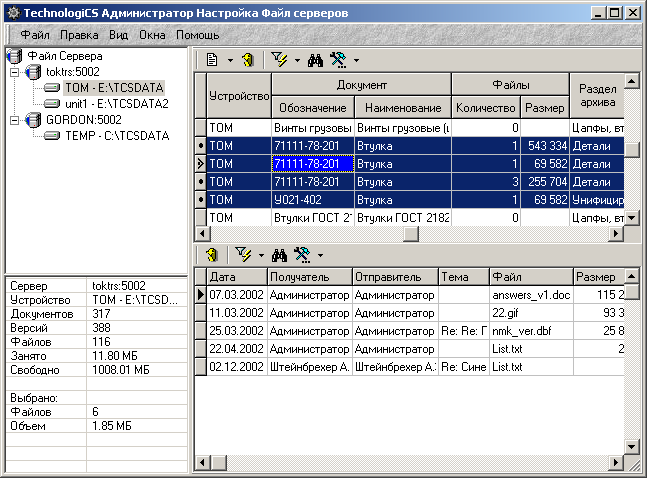
При этом следует иметь в виду, что такая операция на больших объемах данных может занять продолжительное время, а также - файловый сервер, на который будет производиться перенос, должен быть активен. В противном случае будет выдано соответствующее диагностическое сообщение и операция прерывается.
! См. также: